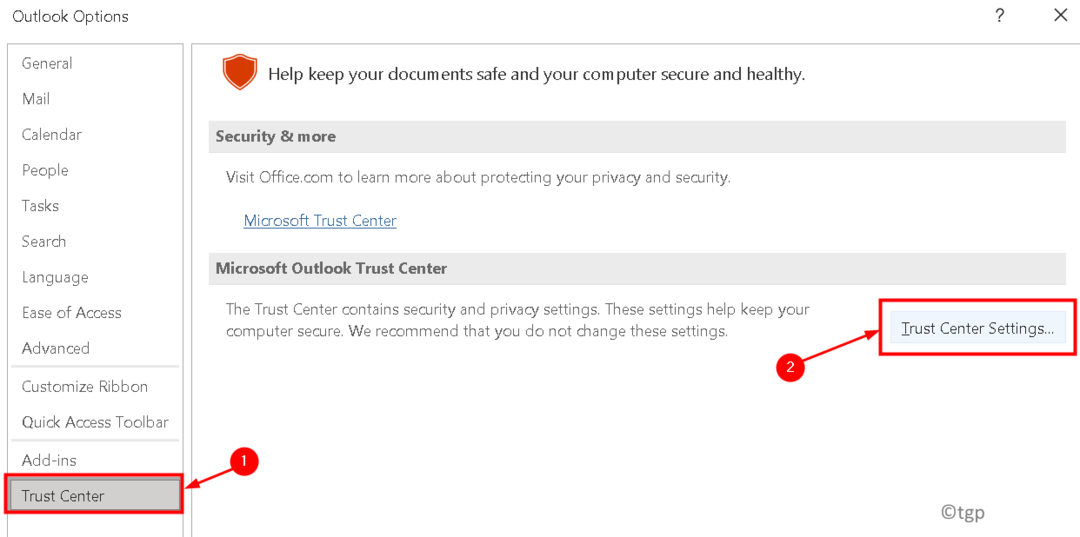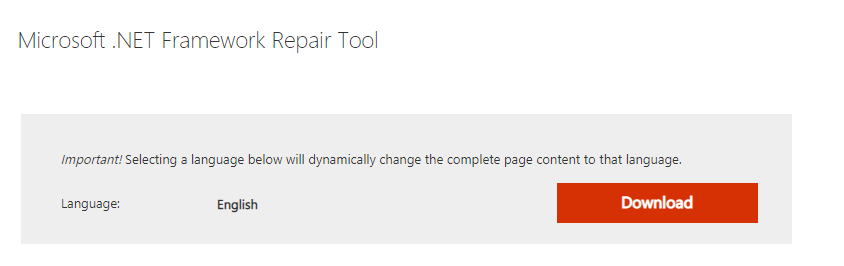A OneDrive egy felhőalapú tárhely, amelyet a Windows 10 beépít. Sok ember, aki a OneDrive-ot használja, a következő hibát látta
"Nem lehet kapcsolódni a szerverhez. Lehet, hogy a szerver nem érhető el. Ellenőrizze az internetkapcsolatot, és próbálja újra. ”
Ez a hiba akkor is látható, ha az internetkapcsolat rendben van. A probléma akkor jelentkezik, amikor az Office-alkalmazások (pl. Word, Excel) a OneDrive beágyazott mappájában találhatók, és a OneDrive alkalmazáson keresztül érhetők el. Ha találkozott ezzel a hibával, akkor nincs miért aggódnia. Ebben a cikkben beszéljünk a probléma megoldásának különböző módjairól.
Előfeltétel: Ellenőrizze, hogy a OneDrive szolgáltatás fut-e
Először ellenőriznünk kell, hogy a OneDrive szolgáltatás működik-e.
1. lépés: Látogasson el az oldalra A Microsoft 365 szolgáltatás állapota és kattintson a gombra Tekintse meg a Microsoft 365 Service állapotát

2. lépés: Jelentkezzen be hitelesítő adataival, és ellenőrizze, hogy a OneDrive szolgáltatás fut-e
Ha jól működik, akkor nézze meg az alábbi javításokat a probléma megoldásához.
1. javítás: Módosítsa az Office beállításait a OneDrive programban
1. lépés: A tálca jobb alsó sarkában Jobb klikk a felhő ikonra
2. lépés: Válasszon Beállítások a helyi menüből

Néha az Egy meghajtó ikon el van rejtve, ezért kattintson a gombra Rejtett ikonok megjelenítése nyíl az alábbiak szerint, és ott keresse meg az ikont.

3. lépés: A Beállítások ablakban
- Menj a Hivatal fülre
- Törölje az opció Az Office alkalmazások segítségével szinkronizálhatja az általam megnyitott Office fájlokat
- Kattintson rendben

Ez a változás a OneDrive-ban megegyezik a OneDrive-ban lévő irodai alkalmazások Upload Center gyorsítótárának törlésével.
Most ellenőrizze, hogy a probléma továbbra is fennáll-e. Ha mégis, akkor nézze meg a következő javítást.
2. javítás: A OneDrive ügyfél visszaállítása
1. lépés: Nyomja meg a Windows logó kulcs és R, nyissa meg a Futtatás ablakot a rendszerében
2. lépés: A Futtatás ablakba írja be a következő parancsot és nyomja meg rendben
% localappdata% \ Microsoft \ OneDrive \ onedrive.exe / reset

3. lépés: Nyissa meg újra a OneDrive programot, és ellenőrizze, hogy a probléma megoldódott-e, ha nem, próbálja meg a következő javítást.
3. javítás: Oldja meg a szinkronizálási problémákat a OneDrive programban
Néha, amikor szinkronizálási problémák vannak a OneDrive-ban, ez a hiba látható. Ilyen esetekben a szinkronizálási problémák kijavítása segíthet.
Utal OneDrive Sync probléma a Windows 10 rendszerben kijavítani a szinkronizálással kapcsolatos problémákat.
Ez minden. Köszönöm, hogy elolvasta.
Reméljük, hogy ez informatív volt. Kérjük, tegye meg észrevételeit, és tudassa velünk, ha sikerült megoldania ezt a problémát. Kérjük, ossza meg velünk, ha bármilyen problémával szembesül.